LDAPサーバーの設定をする
リモートUIでは、LDAP(Lightweight Directory Access Protocol)サーバーの登録や編集を行えます。LDAPサーバーを登録すると、本製品で宛先を指定したり、登録したりするときに、ネットワーク上のサーバー(LDAP)から宛先を検索して取得できます。
|
メモ
|
|
サーバー(LDAP)の設定は、本体操作パネルの
 (設定/登録)→[宛先設定]→[LDAPサーバーの登録]からも行えます。操作パネルから行う方法については、「LDAPサーバーの設定をする」を参照してください。 (設定/登録)→[宛先設定]→[LDAPサーバーの登録]からも行えます。操作パネルから行う方法については、「LDAPサーバーの設定をする」を参照してください。LDAPサーバーの設定をする場合は、管理者としてログインする必要があります。
|
1.
[設定/登録]をクリック→[宛先設定]を選択
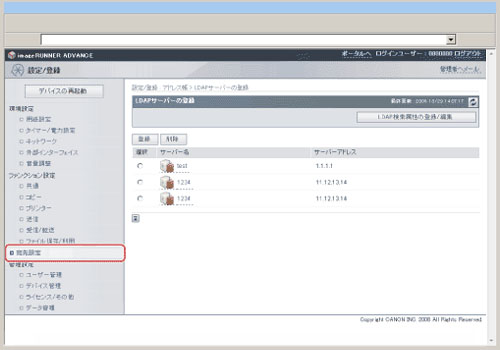
2.
[LDAPサーバーの登録]をクリック
3.
サーバー(LDAP)を設定
サーバー(LDAP)を登録する場合:
<LDAPサーバーの登録>ページの[登録]をクリック
必要な項目を編集したあと、[OK]をクリック
|
サーバー名:
|
サーバー(LDAP)の名称を入力します。
|
|
サーバーアドレス:
|
サーバーのアドレスを入力します。
|
|
検索開始位置:
|
サーバー(LDAP)のディレクトリーツリー構造のどの位置から検索するかを入力します。
|
|
SSLを使用する:
|
SSLを使用するかどうか設定します。チェックマークを付けると、SSLを使用します。
|
|
ポート番号:
|
サーバー(LDAP)が使用している通信ポート番号を入力します。<ポート番号>の初期値は、[SSLを使用する]にチェックマークを付けたかどうかによって異なります。必要に応じて変更してください。
|
|
検索する宛先の上限数:
|
サーバー(LDAP)から検索する宛先の上限数を入力します。
|
|
検索のタイムアウト:
|
サーバー(LDAP)から宛先を検索するときの最大検索時間を入力します。
|
|
ログイン情報:
|
ログイン情報を設定します。ドロップダウンリストからログイン情報の種類を選択したあと、必要な項目を設定します。選択したログイン情報の種類によって、無効となる項目は入力できません。
|
|
メモ
|
|
設定内容の詳しい説明は、「LDAPサーバーの設定をする」を参照してください。
|
サーバー(LDAP)の設定を編集する場合:
サーバー(LDAP)のサーバー名をクリックします。
必要な項目を編集したあと、[OK]をクリックします。
サーバー(LDAP)を削除する場合:
<LDAPサーバーの登録>ページで、削除するサーバー(LDAP)のラジオボタンを選択して、[削除]をクリックしたあと、確認のメッセージが表示されたら、[OK]をクリックします。
|
重要
|
|
削除したサーバー(LDAP)の設定を元に戻すことはできません。
|